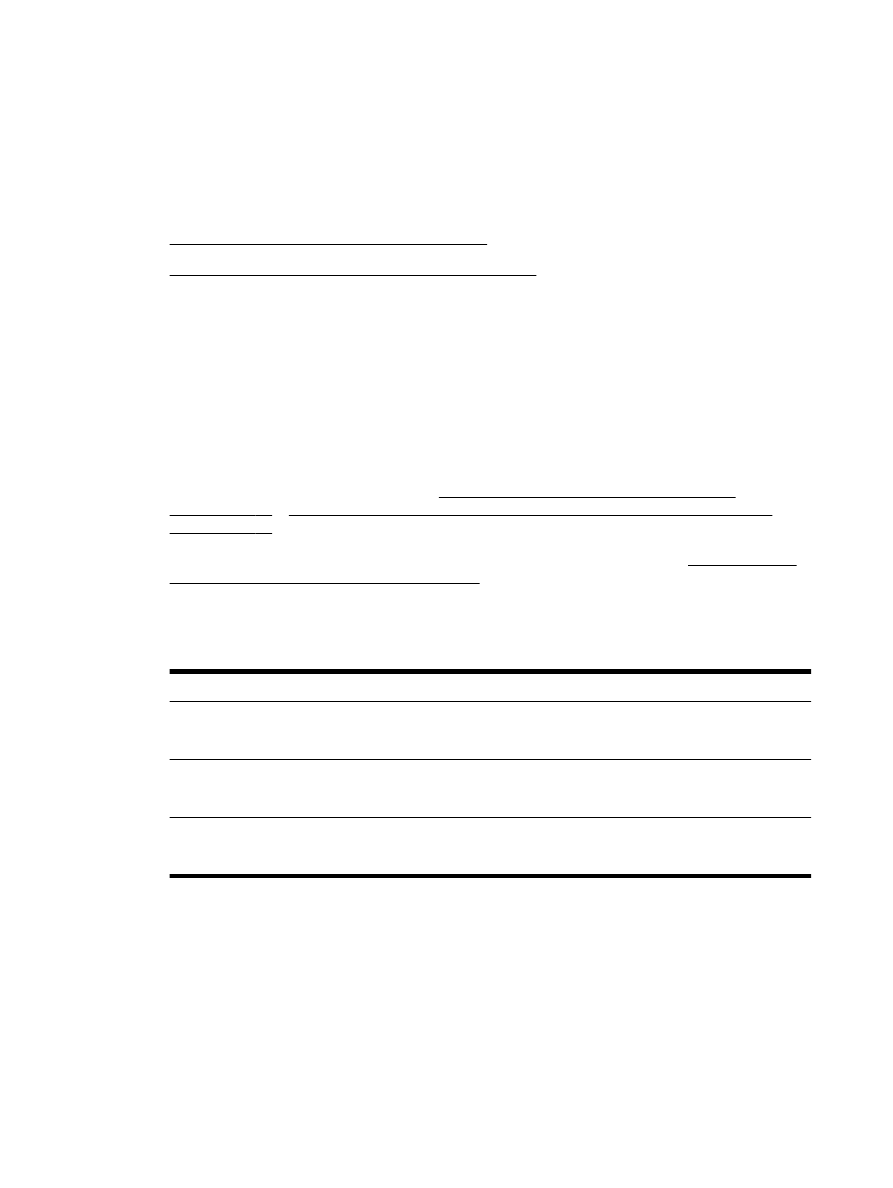
Para escanear documentos como texto editable
●
Pautas para escanear documentos como texto editable
Para escanear documentos como texto editable
Use las siguientes pautas para escanear documentos como texto editable.
Siga las instrucciones para su sistema operativo.
Windows
1.
Cargue el original con la cara de impresión hacia abajo en la esquina posterior izquierda del
cristal o con la cara de impresión hacia arriba en el AAD.
Para obtener más información, consulte Carga de un original en el cristal del escáner
en la página 14 o Carga de un original en el alimentador automático de documentos (AAD)
en la página 15.
2.
Abra el software de la impresora HP. Para obtener más información, consulte Abrir el software
de la impresora HP (Windows) en la página 26. En la ventana que aparece, seleccione Imprimir,
Escanear & Fax Impresión y escaneo y seleccione Escanear documento o fotografía en
Escaneo.
3.
Seleccione el tipo de texto editable que desea utilizar en el escaneo:
Si desea...
Siga estos pasos
Extraiga sólo el texto, sin el formato del documento
original.
Seleccione el atajo Guardar como texto editable (OCR)
de la lista y luego Text (.txt) del menú desplegable Tipo
de archivo.
Extraiga el texto y parte del formato del documento
original.
Seleccione el atajo Guardar como texto editable (OCR)
de la lista y luego Texto enriquecido (.rtf) del menú
desplegable Tipo de archivo.
Extraiga el texto y posibilite las búsquedas en lectores
PDF.
Seleccione el acceso directo de Guardar como PDF de la
lista y seleccione PDF con capacidad de búsqueda (.pdf)
del menú desplegable Tipo de archivo.
4.
Para iniciar el escaneo, haga clic en Escaneo y siga las instrucciones que aparecen en pantalla.
52 Capítulo 3 Escaneo
ESWW
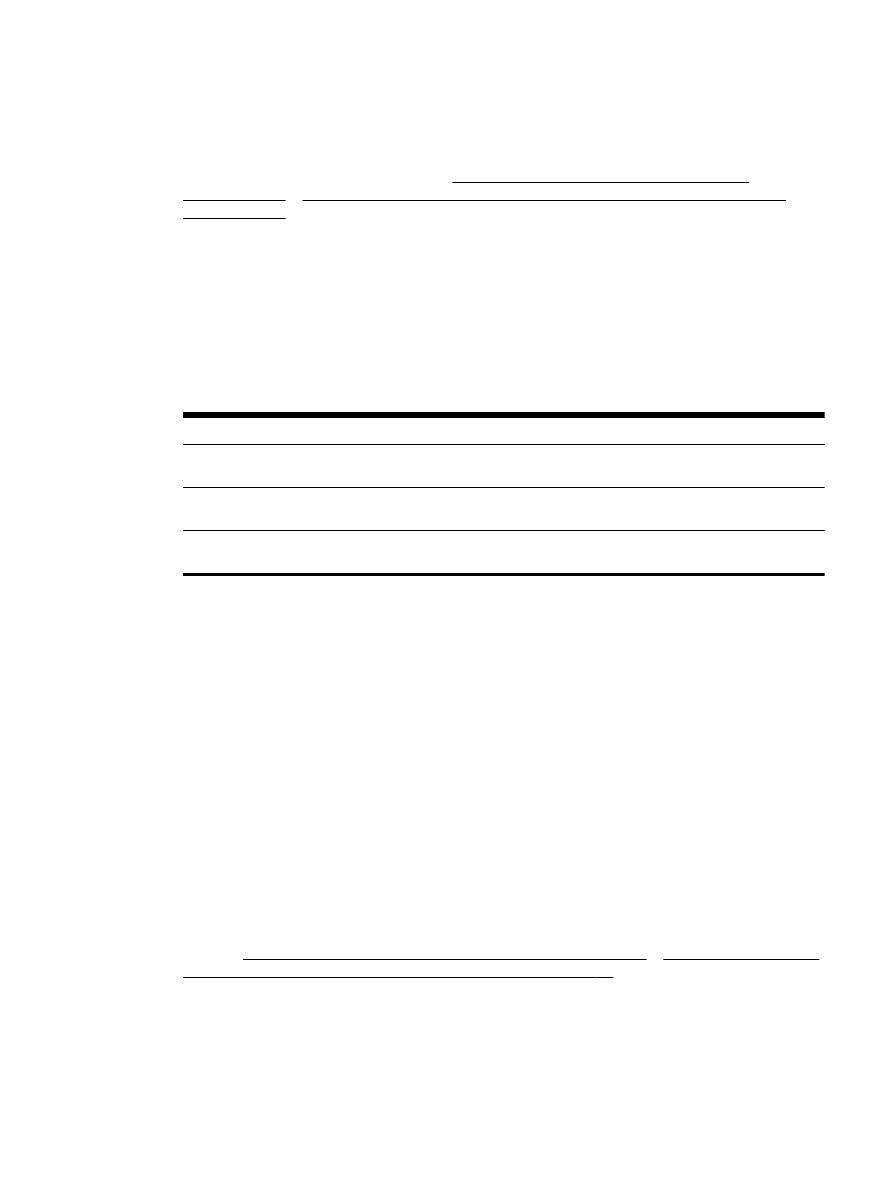
Mac OS X
1.
Cargue el original con la cara de impresión hacia abajo en la esquina posterior izquierda del
cristal o con la cara de impresión hacia arriba en el AAD.
Para obtener más información, consulte Carga de un original en el cristal del escáner
en la página 14 o Carga de un original en el alimentador automático de documentos (AAD)
en la página 15.
2.
Desde el escritorio, haga doble clic en HP Scan en la carpeta Aplicaciones/Hewlett-Packard.
3.
Para iniciar el escaneo, haga clic en Escaneo.
4.
Siga las instrucciones que aparecen en pantalla para completar el escaneo.
5.
Al terminar el escaneo, haga clic en Archivo en la barra del menú de aplicaciones y haga clic en
Guardar.
6.
Seleccione el tipo de texto editable que desea utilizar en el escaneo:
Si desea...
Siga estos pasos
Extraiga sólo el texto, sin el formato del documento
original.
Seleccione TXT del menú emergente Formato.
Extraiga el texto y parte del formato del documento
original.
Seleccione RTF del menú emergente Formato.
Extraiga el texto y posibilite las búsquedas en lectores
PDF.
Seleccione PDF con capacidad de búsqueda del menú
emergente Formato.
7.
Haga clic en Guardar.